Krása operačního systému Windows jemnožství funkcí přizpůsobení, které poskytuje, esteticky i ergonomicky. Když už mluvíme o ergonomii, existují různé způsoby, jak snadno zpřístupnit vaše aplikace a nástroje. I když můžete pomocí klávesových zkratek usnadnit přístup k aplikacím, druhým způsobem je použití spouštěčů aplikací. Spouštěče aplikací jsou aplikace, které jsou navrženy tak, aby držely často používané nástroje a aplikace na jednom místě. Namísto procházení adresářů nebo nepořádku na ploše pomocí zkratek je snazší použít raketomet, který udržuje věci minimalističtější a méně zaplněné. K dispozici je mnoho spouštěčů aplikací, včetně Gizmo Toolbar nebo OldBar, abychom jmenovali alespoň některé, které přidávají panely nástrojů zástupců aplikací na plochu, což umožňuje rychlý přístup k vašim oblíbeným a často navštěvovaným aplikacím. Spouštěč MaddApp je dalším skvělým doplňkem stále se zvyšujícíchseznam nosných raket. Umožňuje vám přidat zástupce aplikací a přistupovat k nim prostřednictvím předem přiřazených klávesových zkratek. V podstatě mapuje a přiřazuje zkratky aplikací vaší klávesnici pomocí kláves F1, F2, F3…. Klávesy F10 a všechny abecední a znakové klávesy. Do aplikace MadApp Launcher můžete přidat zástupce aplikací pomocí metody jednoduchého přetažení. Konfiguraci celé aplikační mapy lze také uložit v případě, že ji chcete zkopírovat do jiného počítače nebo pokud by se poškodila.
Za celkovou prezentaci není moc tleskat a nástroj sestává z poměrně jednoduchého designu. Chcete-li přidat aplikaci metodou drag and drop, musíte nejprve povolit Drag and Drop Mode v Pohled menu nahoře. Po aktivaci můžete jednoduše přetáhnout libovolnou aplikaci nebo soubor do dostupných polí v aplikaci. K položkám pak můžete přistupovat buď kliknutím, nebo stisknutím jejich definované klávesy na klávesnici. Pokud vám dojde nedostatek místa a přiřadíte všechny abecedy aplikacím, je k dispozici celkem 10 karet přístupných stisknutím čísel 1-0 na klávesnici.

Klikněte na Nastavení a vyberte Možnosti konfigurovat parametry, jako je například povolení Automatické uložení souboru, Zobrazit okno při spuštění, Automaticky vybrat kartu a také specifikovat Maximální zobrazený text tlačítka a Prodleva aktivace karty drag and drop (ms) čas.
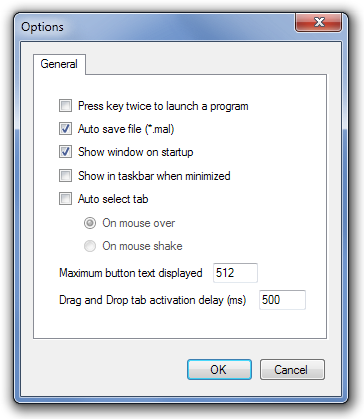
MadApp Launcher je aplikace s otevřeným zdrojovým kódem a pracuje na 32bitových i 64bitových verzích OS Windows Vista a Windows 7.
Stáhněte si MadApp Launcher













Komentáře